win7系统返回桌面出现透明装假死问题的解决方法
我们经常使用电脑的用户可能注意到win7系统当你的鼠标停留在右下角的长方形框里,桌面上就会透明的显示,如果单击一下长方形框就能直接返回桌面,win7的这个小功能,直接方便了我们返回桌面,我们不用再将各个软件最小化,也能够直接回到桌面打开软件或进行其他操作。但是如果这方面功能出状况,比如最近就要用户反映自己的win7系统点击显示桌面后出现透明状况,将鼠标放回其他地方依旧呈现透明状况,这个问题是很棘手的,对我们操作电脑运行程序都有一定影响,下面就跟随小编看看win7系统点击显示桌面后出现透明状况解决方法。
解决方法1、大家直接使用我们电脑键盘那上的快捷键“WIN+R”打开的输入栏中输入命令“regedit”回车键,就可以弹出打开“注册表编辑器”窗口。
2、我们在打开的注册表编辑器窗口中依次打开路径为:HKEY_CURRENT_USER Software Microsoft Windows CurrentVersion Explorer Advanced选项;
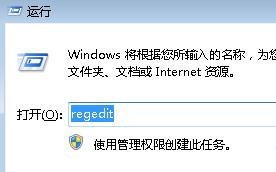
3、在打开的窗口中选择右边的窗口,用鼠标点击右键然后点击新建,然后输入〉“DWORD (32-bit) 值”,把名字设置为:DesktopLivePreviewHoverTime即可;
4、新建后我们双击打开文件“DesktopLivePreviewHoverTime”,接着把“十进制”。的悬停时间设置为5秒钟,数据数值框里面写入 5000,是几秒就写几千,数值是相对应的,大家注意就可以了,设置完成后我们就可以保存关闭窗口。
根据上面几个简单步骤,相信大家就能够轻松解决win7系统点击显示桌面后出现透明的状况,为以防万一,小编认为所有win7用户都应该学习一下。一定会对你有所帮助的。
相关文章:

 网公网安备
网公网安备